Trong quá trình làm việc trên Microsoft Excel, mọi người thỉnh thoảng muốn ghép dữ liệu của các ô lại với nhau hoặc ngược lại. Để có thể thực hiện được việc kết nối những chuỗi kí tự trong các ô thì chúng ta thường hay sử dụng hàm ConcateNate.
Hàm ConcateNate là một hàm cơ bản trong Excel, nó hỗ trợ cho chúng ta có thể liên kết các kí tự tại các ô và tạo thành một chuỗi kí tự hoàn chỉnh. Hôm nay chúng tôi sẽ giới thiệu các cách để kết nối các chuỗi kí tự trong Excel khi sử dụng hàm này, mời các bạn cùng tham khảo bài viết.
Tải Microsoft Office 2016 Tải Microsoft Office 2019
Bạn đang xem: Hàm ConcateNate: Hàm nối chuỗi trong Excel
Nối chuỗi kí tự bằng hàm ConcateNate
Cú pháp của hàm: ConcateNate (text 1, text 2,...)
Trong đó:
- ConcateNate: Hàm ghép các chuỗi kí tự.
- Text: Chuỗi kí tự.
Một số lưu ý khi sử dụng hàm ConcateNate:
- Sử dụng dấy phẩy hoặc dấu chấm phẩy để ngăn cách các chuỗi kí tự với nhau.
- Đối với các kí tự là văn bản thì bắt buộc phải để trong dấu ngoặc kép ” “.
- Trong phiên bản Microsoft Excel 2016, chúng ta có thể sử dụng hàm CONCAT để thay thế cho hàm ConcateNate với cú pháp tương tự.
1. Cách ghép các chuỗi kí tự thông thường
Bước 1: Ấn vào ô bất kỳ trong bảng giá trị mà mình muốn ghép các chuỗi kí tự với nhau.
Bước 2: Nhập cú pháp sau: =ConcateNate (Text1, Text 2).
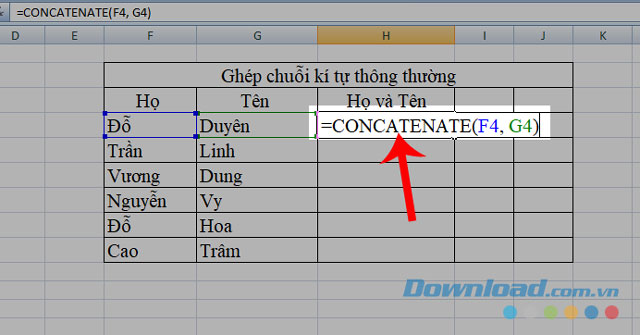
Bước 3: Bấm Enter. Sau đó nhấn, giữ chuột trái kéo xuống phía dưới để tiếp tục thực hiện với những ô còn lại.

2. Cách kết nối các chuỗi kí tự có thêm khoảng trắng.
Bước 1: Nhấn vào một ô trong bảng giá trị.
Bước 2: Nhập cú pháp: =ConcateNate (Text 1, ” “, Text 2).

Bước 3: Ấn Enter, rồi kéo chuột xuống dưới để thực hiện với các ô còn lại.

3. Cách nối các chuỗi kí tự có thêm kí tự văn bản
Bước 1: Tại bảng giá trị, nhấn vào một ô bất kỳ.
Bước 2: Nhập công thức sau: =ConcateNate (Text, “Kí tự văn bản”).

Bước 3: Bấm Enter, di chuyển chuột xuống phía dưới để thực hiện với những ô còn lại trong cột.

Trên đây là hướng dẫn kết nối chuỗi kí tự trong Microsoft Excel, chúng tôi hi vọng rằng những điều này sẽ giúp cho công việc của các bạn có thể hoàn thành một cách nhanh chong và dễ dàng.
Ngoài ra các bạn cũng có thể tham khảo thêm một số bài viết khác như:
- Cách chuyển đổi thời gian thành số thập phân trong Excel.
- Hướng dẫn ẩn công thức tính trong Excel.
- Hướng dẫn tách số âm và số dương trong Microsoft Excel.
- Cách lấy phần nguyên của một số trong Excel.
- Cách đổi chữ hoa và chữ thường trong Excel.
Chúc các bạn thực hiện thành công!
Đăng bởi: Thcs-thptlongphu.edu.vn
Chuyên mục: Tổng hợp





